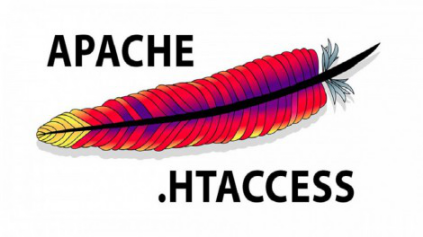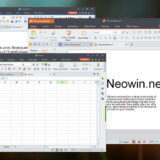Grub2: Configurar colores e imagen de fondo
Como sabemos, Grub2 es el gestor de arranque más usado en las distribuciones Linux de la familia Debian, el cual nos permite seleccionar el Sistema Operativo deseado al momento de encender nuestra computadora con múltiples SO instalados.
En Grub2, de Ubuntu para este caso, para cambiar los colores texto/fondo del menú se tiene que editar el archivo de configuración «/etc/default/grub»:
$ sudo gedit /etc/default/grub
GRUB_DEFAULT=0 #Partición de arranque por default. #GRUB_HIDDEN_TIMEOUT=0 GRUB_HIDDEN_TIMEOUT_QUIET=true GRUB_TIMEOUT=4 #Segundos de espera. GRUB_DISTRIBUTOR=`lsb_release -i -s 2> /dev/null || echo Debian` GRUB_CMDLINE_LINUX_DEFAULT="quiet splash" GRUB_CMDLINE_LINUX="" # Para los colores, agregar (Escribir el color deseado): GRUB_COLOR_NORMAL="light-gray/transparent" GRUB_COLOR_HIGHLIGHT="magenta/transparent" #GRUB_COLOR_NORMAL="light-gray/black" #GRUB_COLOR_HIGHLIGHT="green/black" #GRUB_COLOR_NORMAL="cyan/blue" #GRUB_COLOR_HIGHLIGHT="white/blue" # Indicar la imagen del fondo del menú: # Ej: GRUB_BACKGROUND="/usr/share/grub/background.png" GRUB_BACKGROUND="/usr/share/images/grub/Plasma-lamp.tga"
Las imágenes del directorio /usr/share/images/grub se cargan después de instalar el paquete de imágenes de Grub2:
$ sudo apt-get install grub2-splashimages
Por último, se recuerde que /boot/grub/grub.cfg tiene que ser regenerado después de realizar cualquier cambio en los archivos /etc/default/grub o /etc/grub.d/* y para ello se ejecuta:
$ sudo update-grub
Espero les ayude éste sencillo y rápido tutorial.